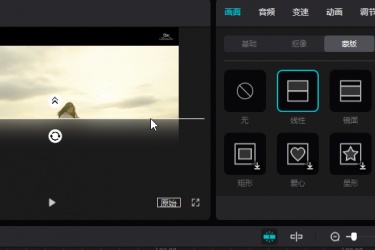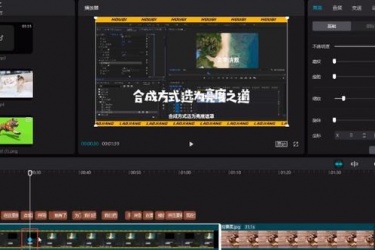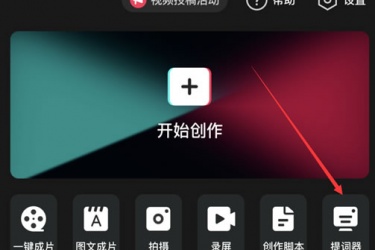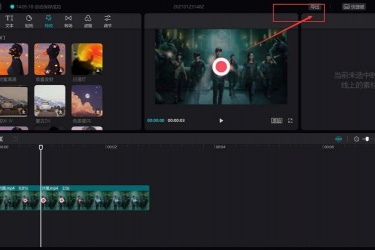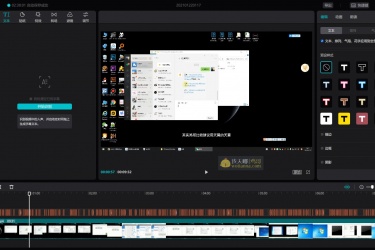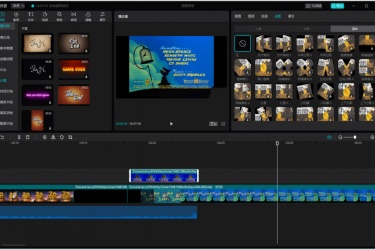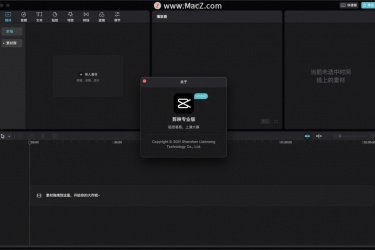剪映怎么让图片左右移动 剪映转场怎么添加
伍体育网12月16日讯,剪映怎么让图片左右移动,剪映转场怎么添加?剪映是一款操作便捷的视频剪辑软件,相比专业剪辑软件pr更好上手,功能依旧强大。非常流行好用的视频编辑工具应用,全能视频剪辑,简便的视频剪辑制作,没有任何的制作门槛。剪映的素材非常丰富,功能也比较齐全。剪映?为使用者提供了许多贴纸、滤镜以及音乐,使用者能够自由选用这些贴纸和滤镜等素材。使用者在剪映上剪辑视频时,可以随时在视频中插入贴纸,更换背景音乐,将视频做的更加有质感。除此之外,剪映还可以给视频加滤镜,视频在不同的滤镜下,呈现出的效果也不相同。使用者只需要在剪映中选中视频,点击滤镜添加,即可实现这一功能。目前剪映支持在手机移动端,Pad端,Mac电脑,Windows电脑全终端使用。下面带大家了解一些相关内容。

剪映怎么让图片左右移动
首先打开剪映。在素材库中,点击选择照片素材,添加到项目。点击轨道上的照片文件。然后点击页面下方的“动画”选项。在“动画”页面,点击选择“入场动画”。在入场动画列表中,“向左滑动、向右滑动、向上滑动、向下滑动”都是可以使照片产生平移的效果,根据需要进行选择即可。以“向左移动”为例,点击“向左移动”标志,照片的开头部分就会从右向左移动,如果想要使照片全程都在移动,就把“动画时长”上的按钮向右滑。动画时长”上的按钮向右滑到头以后,可以看到照片文件画面上都变成了彩色,这时,照片全程都在从右向左移动。
剪映转场怎么添加
在剪辑界面中点击开始创作进入。在视频中选择任意两段视频添加。拖动视频至两条视频连接处,点击进入。选择转场模式,点击√即可。